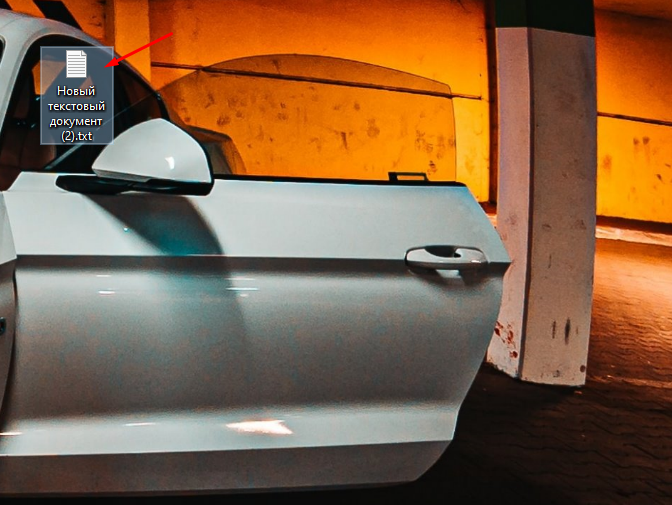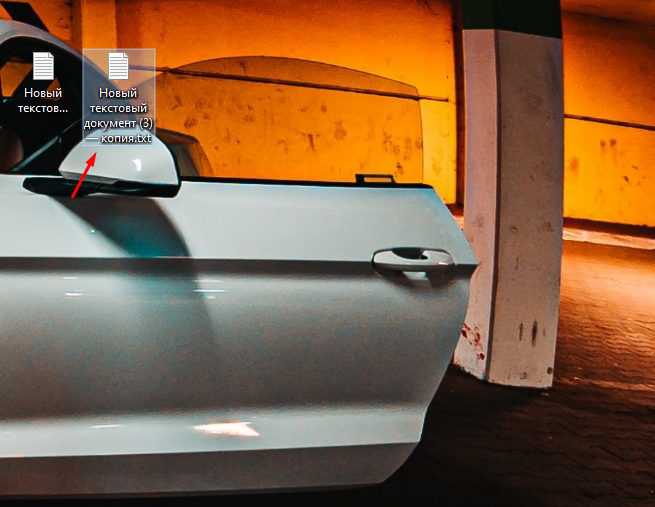Простой способ копирования файлов в Windows
Копирование это наверное самое часто используемое действие любого пользователя в Windows. Существует огромное количество вариантов это сделать, от использование стандартных способ до специализированного софта. Все будет зависеть от того что, в каком объеме и куда необходимо скопировать. В обычном же случае, кода необходим скопировать несколько файлов из одной папки в другую многие используют сочетание горячих клавиш «Ctrl+C, Ctrl+V» , либо контекстное меню вызванное кликом ПКМ. В принципе, этого вполне достаточно, но в операционной системе Windows есть еще один способ копирования файлов о котором знают далеко не все. Его можно вполне назвать самым быстрым и удобным. В некоторых случаях он значительно ускорить процесс копирования файлов.
Как быстро скопировать файлы в Windows
И так допустим есть какой либо документ, необходимо сделать его копию в той же директории. Как я уже говорил можно воспользоваться горячими клавишами либо вызвать контекстное меню, выбрать пункт «Копировать» , еще раз вызвать контекстное меню и выбрать «Вставить» . Как вы понимаете на это уйдет время.
Но есть еще один вариант. Выделяем нужный файл, зажимаем клавишу «Ctrl» , левой кнопкой мыши захватываем файл и перетаскиваем его в нужно место. В данном случаем нам нужно создать копию рядом, поэтому немного отодвигаем его в сторону.
После того как кнопка мыши будет отпущена, файл скопируется.
Плюс данного способа в том что при таком способе копирования дубликат появиться в том месте в которое вы его перетащили, в других случаях он будет в начале экрана. Если на рабочем столе много значков, на поиск копии так же придется потратить время.